Bagaimana Cara Menyesuaikan Beranda di WordPress?
Diterbitkan: 2021-09-09Jika Anda memiliki persyaratan khusus untuk beranda situs, maka Anda perlu mengubahnya. Anda perlu tahu cara mengatur beranda default di WordPress untuk menyesuaikan beranda sesuai kebutuhan Anda. Ada kondisi ketika Anda hanya memerlukan sedikit penyesuaian sementara beberapa beranda menuntut perubahan lengkap untuk memenuhi kebutuhan mereka. Dalam posting ini, kita akan membahas cara menyesuaikan beranda di WordPress secara detail.
Beranda di WordPress
Saat pengguna baru membuka domain Anda untuk pertama kali, beranda akan terbuka. Bergantung pada seberapa menarik beranda Anda, pengguna dapat berinteraksi dengan halaman lain. Anda dapat mengarahkan pengunjung ke halaman internal atau halaman arahan di mana Anda dapat meminta mereka untuk membaca lebih banyak konten terkait, berlangganan, atau memamerkan beberapa produk Anda.
Ini hanya akan terjadi jika Anda telah merancang beranda yang memenuhi kebutuhan pengunjung. Beranda yang baik adalah yang mempertahankan pengguna dan mengarahkan mereka ke halaman web Anda yang lain. Jika Anda telah dengan jelas menyebutkan penawaran yang tersedia, dan keuntungan memilih merek Anda dibandingkan yang lain, ada kemungkinan besar Anda akan menurunkan rasio pentalan situs Anda.
Perlu mengubah beranda default
Jika Anda tahu cara mengatur beranda default di WordPress, Anda mungkin telah mengamati bahwa WordPress sebagai default memungkinkan Anda untuk mengatur posting blog di beranda. Tergantung pada bisnisnya, mungkin diperlukan atau tidak. Mungkin jika Anda tidak memiliki penulis blog, maka Anda pasti ingin melewatkan bagian blog.
Dalam kasus seperti itu, Anda akan ingin mengubah bagian blog dengan menampilkan produk Anda atau membuat pelanggan potensial Anda terlibat dengan mengarahkan mereka ke berbagai acara, penjualan, dan promosi berbayar. Idenya adalah untuk meningkatkan tujuan bisnis Anda secara efektif. Saat pengguna mengunjungi beranda Anda untuk pertama kali, Anda harus yakin bahwa mereka terkesan. Untuk ini, Anda perlu mempelajari cara menyesuaikan beranda di WordPress.
Bagaimana cara mengatur Beranda Statis?
Pertama, Anda perlu memahami apa itu beranda statis. Halaman statis tidak berubah. Jika Anda ingin konten yang sama ditampilkan di beranda, maka Anda perlu membuat beranda statis.
Namun, jika Anda membuat situs web untuk toko eCommerce, blog, atau situs berita, mereka perlu memperbaruinya secara berkala. Jenis situs ini perlu sering menampilkan konten baru mereka di beranda, sehingga mereka membutuhkan beranda dinamis.
Secara keseluruhan, beranda statis lebih disukai ketika tidak terburu-buru untuk mengubah beranda sementara beranda dinamis dipilih kapan pun jika ada kebutuhan untuk memperbarui beranda secara berkala.
Apakah Anda ingin mengatur beranda statis atau dinamis, Anda harus membuat halaman terlebih dahulu. Jika Anda membuat perubahan di situs langsung, pertimbangkan untuk mengaktifkan mode pemeliharaan di situs sebelum Anda membuat perubahan karena itu memengaruhi pengalaman pengguna. Di situs pengembangan, Anda dapat mencoba dan menguji hal-hal ini untuk mengatur beranda.
Pertama-tama, Buka Halaman>Tambah Baru di dasbor admin untuk membuat halaman baru.
Sisipkan judul untuk dapat membedakannya dari halaman lain dan publikasikan halaman tersebut. Sebelum menerbitkan halaman, Anda dapat mendesain halaman untuk memenuhi kebutuhan dan persyaratan Anda. Anda juga dapat melakukan hal yang sama untuk membuat halaman blog untuk situs Anda.
Setelah membuat halaman, Anda harus pergi ke pengaturan di dasbor admin. Buka Pengaturan Membaca dari Pengaturan> Membaca

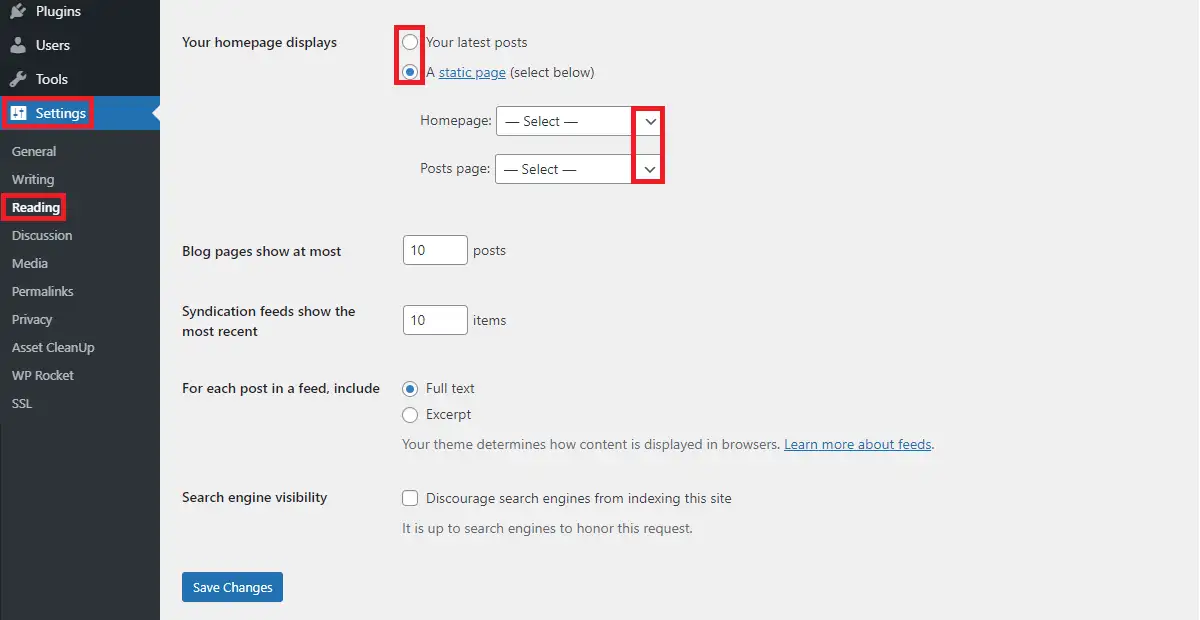
Dalam pengaturan membaca, Anda sekarang akan tahu cara mengatur beranda default di WordPress. Jika kebutuhan Anda hanya untuk menampilkan posting terbaru, Anda dapat memilih opsi teratas. Untuk halaman statis, Anda dapat memilih halaman beranda dan halaman posting dari halaman yang Anda buat. Ada dropdown dan Anda dapat melihatnya. Setelah Anda membuat halaman dari Halaman>Tambah Baru dan menerbitkannya, halaman akan tersedia di dropdown ini.
Setelah Anda memilih halaman yang sesuai, Anda dapat melanjutkan lebih jauh dengan menyimpan perubahan ini.
Bagaimana cara menyesuaikan beranda di WordPress?
Ada berbagai cara untuk menyesuaikan beranda karena Anda perlu menambahkan beberapa konten dan desain.
Menggunakan Editor Gutenberg
Ada berbagai blok yang ada di Gutenberg yang dapat Anda gunakan untuk membuat beranda sesuai dengan kebutuhan Anda. Jika Anda melihat sekilas blok yang tersedia di Gutenberg, Anda dapat melihat banyak blok seperti Galeri, Gambar, Judul, Paragraf, Video, Istirahat Halaman, Pemisah, dan banyak lainnya. Anda dapat melihat blok yang terkait dengan teks, media, desain, widget, tema, penyematan, dll.
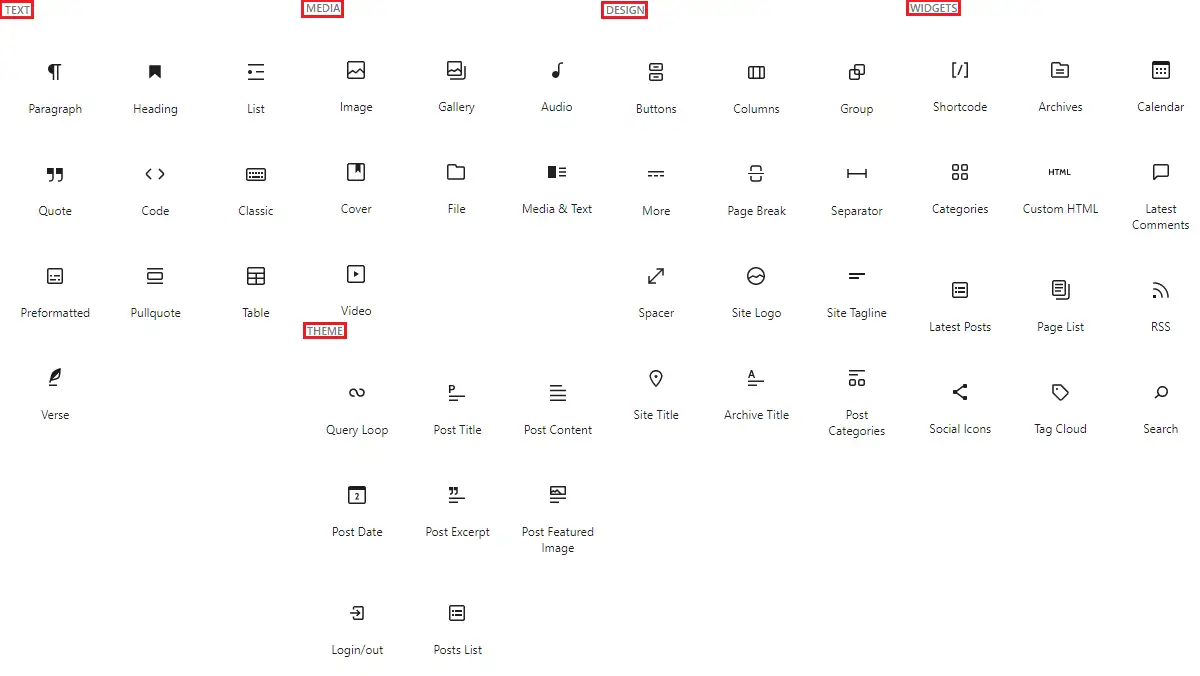
Dengan bantuan blok ini, Anda dapat membuat tata letak situs yang indah. Elemen blok lebih mudah digunakan daripada menghabiskan waktu berjam-jam untuk menulis kode.
Menggunakan Penyesuai Tema
Jika Anda melihat penyesuai tema dari Appearance>Customize di dasbor admin, Anda akan melihat beberapa opsi di sebelah kiri dengan pratinjau instan di sisi kanan layar. Ada beberapa pilihan seperti tata letak, tipografi, warna, dll hadir tergantung pada tema. Anda dapat mengubah pengaturan ini dan melihat pratinjau serta memublikasikan perubahan ini untuk menerapkannya. Penyesuai Tema juga dapat menghapus bagian beranda yang tidak digunakan untuk meningkatkan kecepatan halaman.
Bagaimana cara menyesuaikan beranda di WordPress dari penyesuai tema?
Pergi ke Appearance>Customize>Homepage Settings
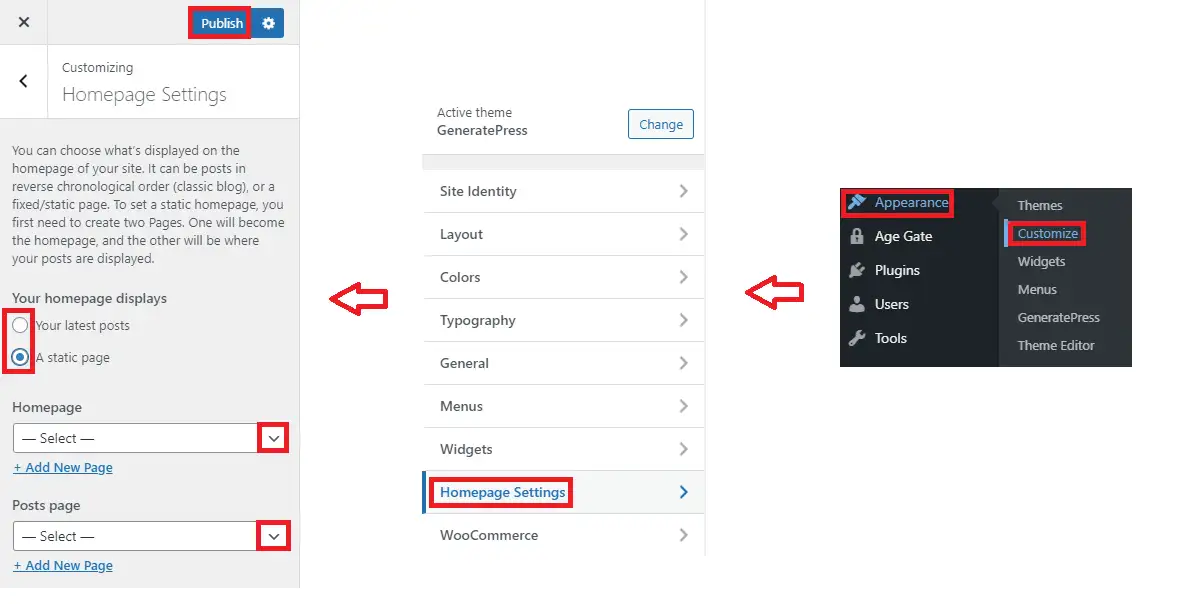
Di sini Anda dapat menemukan pengaturan beranda serupa yang Anda lihat sebelumnya di dasbor admin. Perubahan yang dibuat di salah satu dari mereka akan efektif di kedua pengaturan ini. Setelah memilih halaman beranda dan halaman posting, Anda perlu mengklik tombol terbitkan yang ada di bagian atas.
Selain menggunakan Blok Gutenberg, dan Penyesuai Tema, Anda juga dapat menggunakan Editor Klasik dan Pembuat Halaman jika Anda ingin cara yang berbeda untuk mengetahui cara menyesuaikan beranda di WordPress.
Anda juga dapat menambahkan menu ke beranda untuk melibatkan pengunjung. Untuk ini, Anda perlu membuka Penampilan> Menu di dasbor admin. Jika Anda belum membuat menu, Anda akan diminta untuk membuat menu pertama.
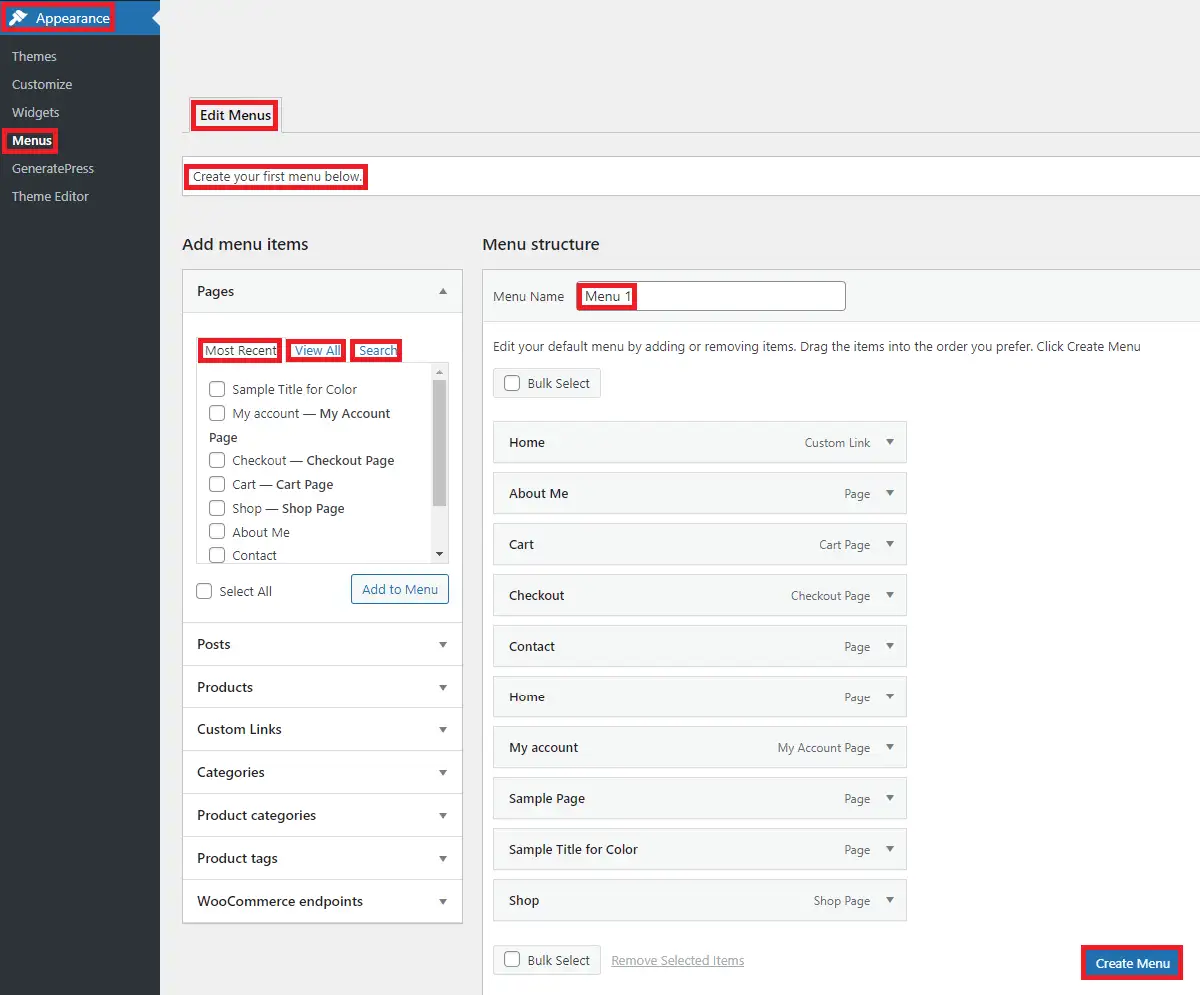
Anda dapat memberi nama menu dan menambahkan halaman ke dalamnya. Pada opsi halaman, Anda dapat memeriksa halaman terbaru, atau melihat semua halaman atau bahkan mencari satu halaman sebelum menambahkannya. Setelah menambahkan halaman, sub-halaman dengan menggunakan opsi seret dan turun, publikasikan untuk membuat perubahan.
Membungkus
Semoga, Anda tahu cara menyesuaikan beranda di WordPress. Dalam posting ini, kami membahas apa itu beranda dan apa kemungkinan alasan untuk menyesuaikan beranda. Ada juga berbagai metode untuk menyesuaikannya atau Anda juga dapat membuat kode sendiri jika Anda seorang pengembang.
Pos terkait
- Cara menyematkan iFrame di WordPress
- Bagaimana mengubah ukuran unggahan maksimal di WordPress
- Bagaimana menemukan nama pengguna dan kata sandi WordPress di cPanel
